windowsxp装机系统简单安装步骤
更新日期:2024-03-21 23:19:30
来源:网友投稿
手机扫码继续观看

假如需要在一些配置较低的电脑中安装操作系统,那么我们可以选择安装windowsxp系统。我们知道可以通过多种方法来安装windowsxp系统,而在接下来的内容中,系统小编要和大家介绍的就是windowsxp装机系统简单安装步骤。
相关阅读:
windowsxp原装系统如何安装
装xp系统BIOS设置教程
一、安装准备
1、备份好C盘和桌面的文件
2、操作系统:windows xp系统下载
二、U盘装机方法
windows xp u盘版系统安装步骤
三、硬盘装机方法
1、下载windowsxp系统镜像到C盘之外的分区,不能放桌面,比如放F盘,使用WinRAR等软件解压出来;
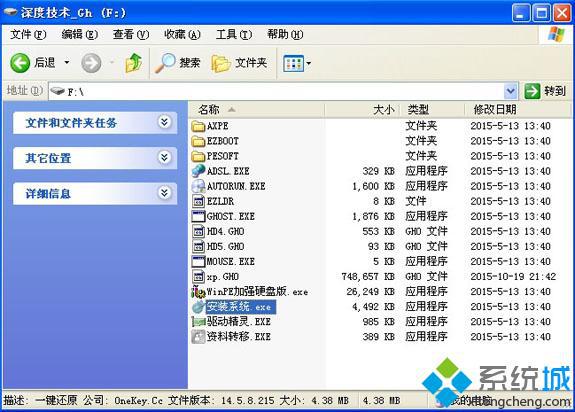
2、双击“安装系统.exe”打开OneKey ghost装机工具,选择系统安装位置C盘,确定;
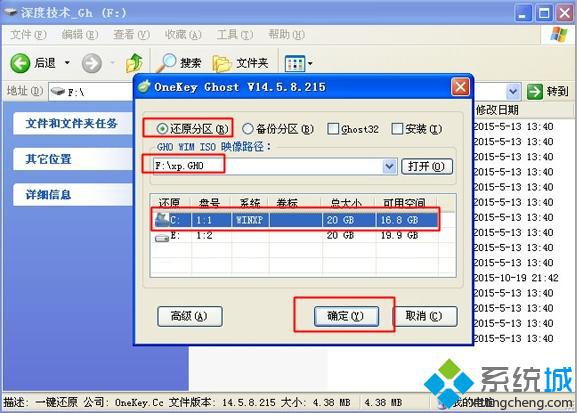
3、弹出对话框,点击是重启电脑,执行系统解压操作;
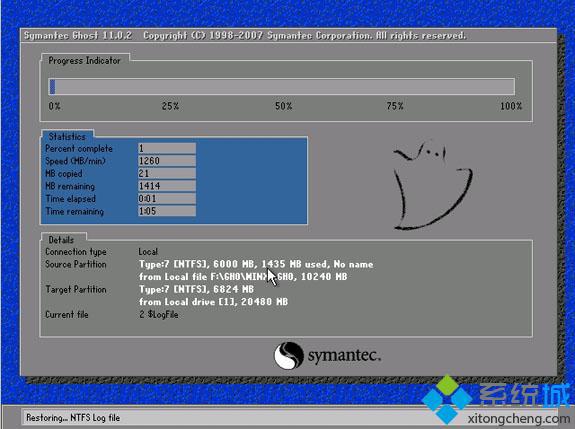
4、完成解压后电脑自动重启,开始安装windowsxp系统;
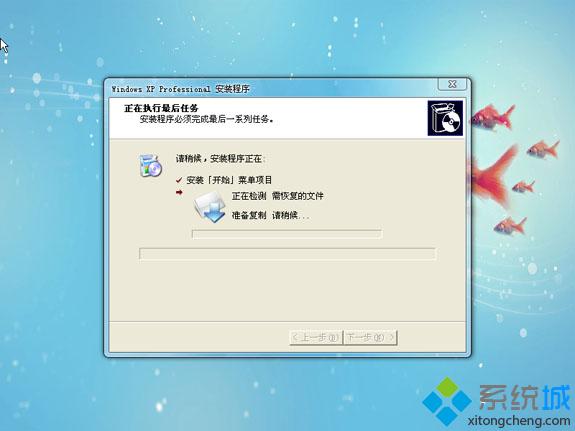
5、安装过程自动执行,最后启动进入windowsxp桌面,安装完成。
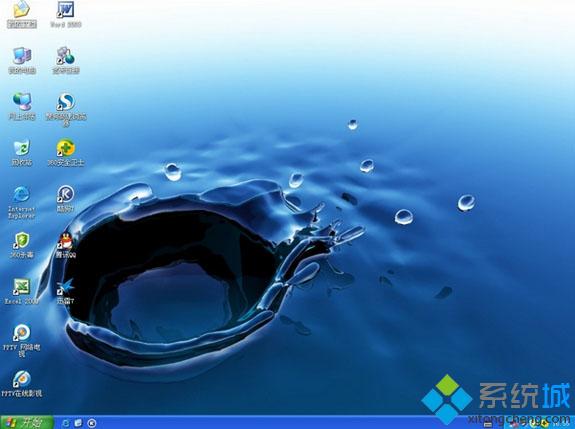
大家可以根据以上介绍的简单安装方法来安装windowsxp系统。
该文章是否有帮助到您?
常见问题
- monterey12.1正式版无法检测更新详情0次
- zui13更新计划详细介绍0次
- 优麒麟u盘安装详细教程0次
- 优麒麟和银河麒麟区别详细介绍0次
- monterey屏幕镜像使用教程0次
- monterey关闭sip教程0次
- 优麒麟操作系统详细评测0次
- monterey支持多设备互动吗详情0次
- 优麒麟中文设置教程0次
- monterey和bigsur区别详细介绍0次
系统下载排行
周
月
其他人正在下载
更多
安卓下载
更多
手机上观看
![]() 扫码手机上观看
扫码手机上观看
下一个:
U盘重装视频












